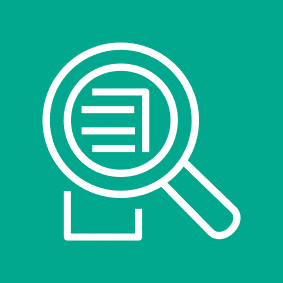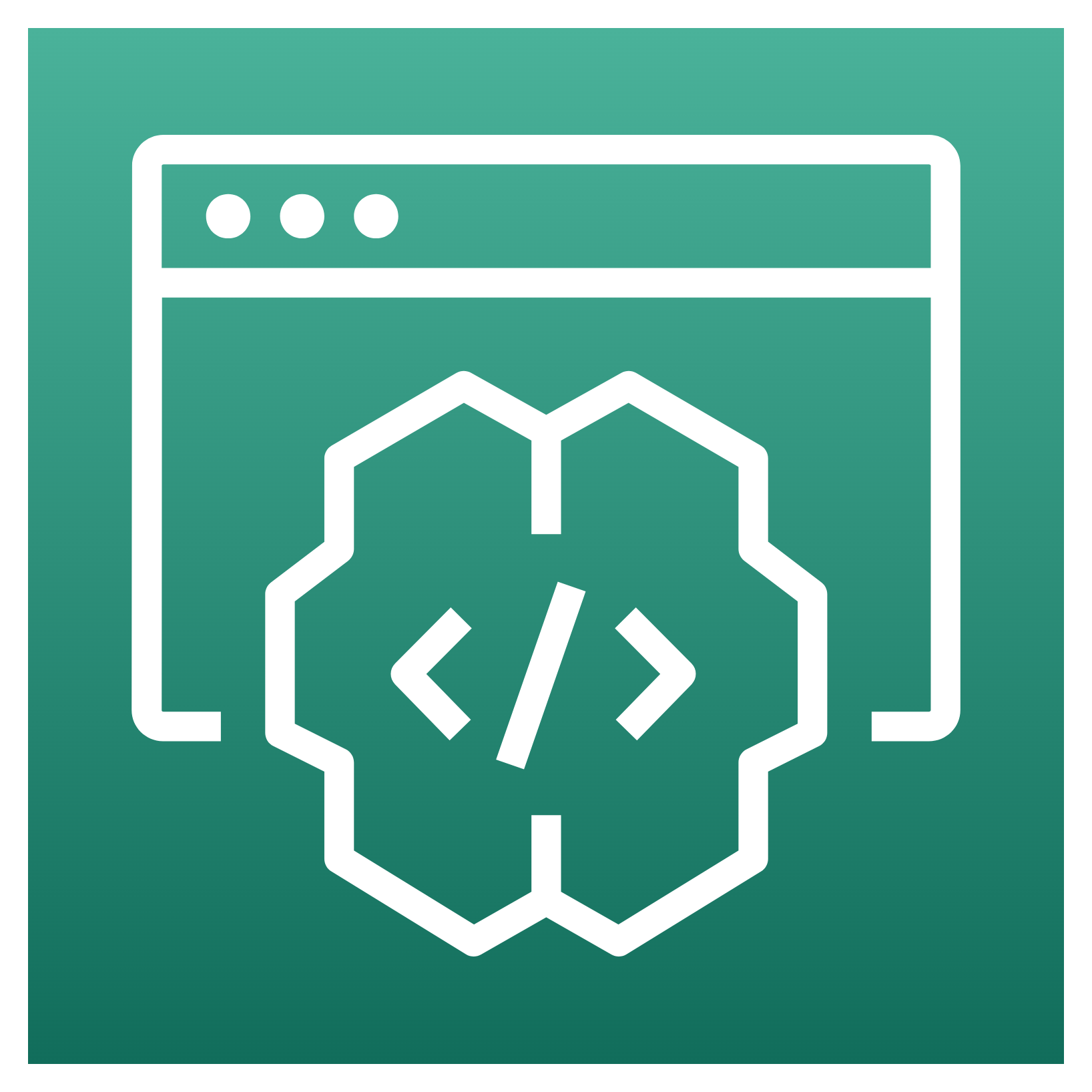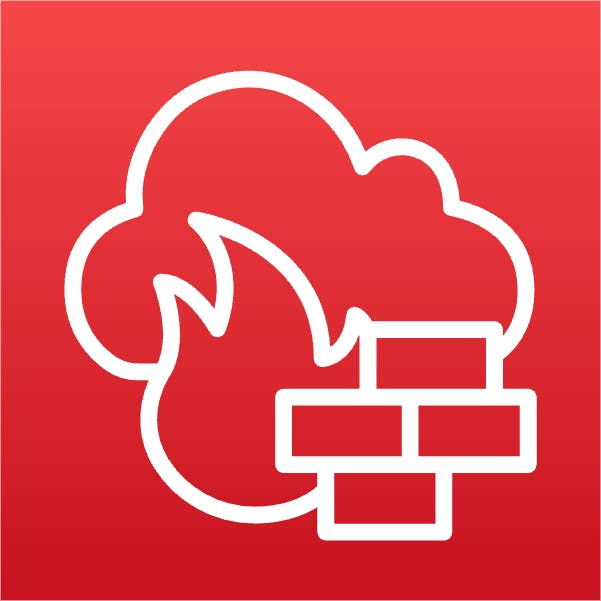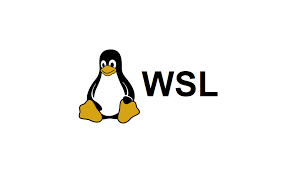먼저 Route 53에 대해 알아보겠습니다. Amazon Route 53는 가용성과 확장성이 뛰어난 클라우드 Domain Name System (DNS) 웹 서비스입니다. 이 서비스에서는 www.example.com과 같은 도메인 이름을 192.0.2.1과 같은 IP 주소로 변환합니다.
Amazon Route 53는 사용자의 요청을 Amazon EC2 인스턴스, Elastic Load Balancing 로드 밸런서, Amazon S3 버킷 등 AWS에서 실행되는 인프라에 효과적으로 연결합니다. 사용자를 AWS 외부의 인프라로 라우팅하는 데도 Route 53를 사용할 수 있습니다. Amazon Route 53를 사용하여 트래픽을 정상적인 엔드포인트로 라우팅하거나 애플리케이션 및 해당 엔드포인트의 상태를 개별적으로 모니터링하도록 DNS 상태 확인을 구성할 수 있습니다.
Amazon Route 53에서는 도메인 이름 등록도 지원합니다. 사용자는 example.com과 같은 도메인 이름을 구매하여 관리할 수 있으며 Amazon Route 53에서 도메인에 대한 DNS 설정을 자동으로 구성하게 됩니다. 다만 이번 글에서는 외부의 무료 도메인 사이트을 이용하여 Route 53에 이전하고 ELB를 연결해보겠습니다.
Route 53에 대한 자세한 기능과 정보를 알고 싶으시면 하단의 참고 자료를 클릭해주세요.
먼저, 무료 도메인을 발급 받아보겠습니다.
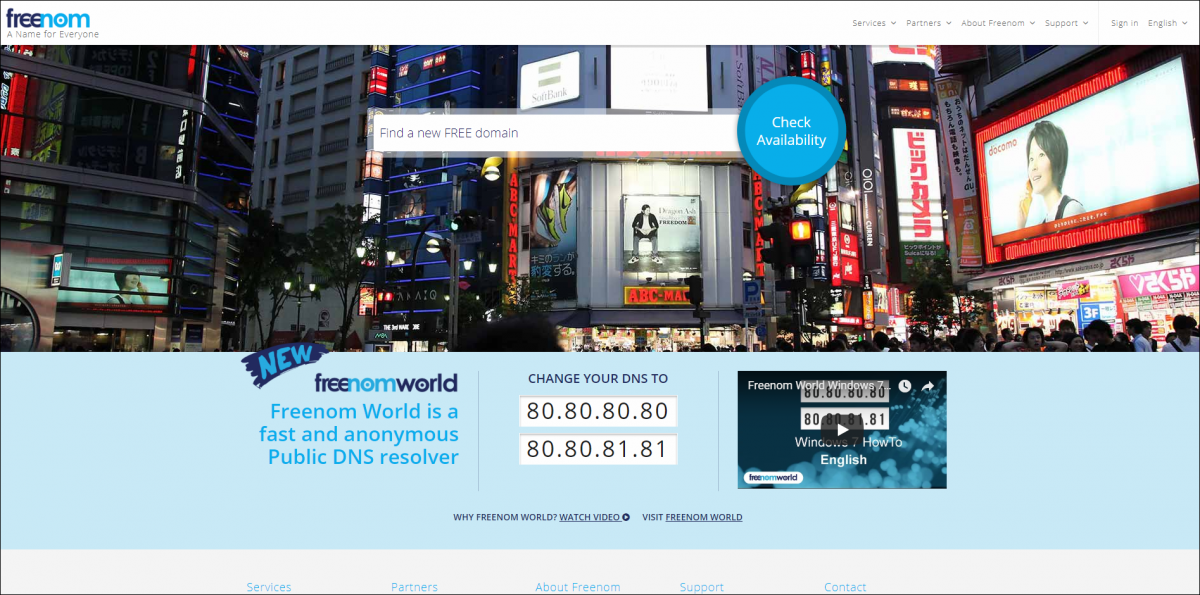
1. https://www.freenom.com/ 에 접속합니다. 우측 상단에 있는 [Sign in]을 클릭합니다. 무료 도메인 사이트는 이 외에도 많이 존재하니 다른 곳을 이용하셔도 등록방법은 일맥상통합니다.
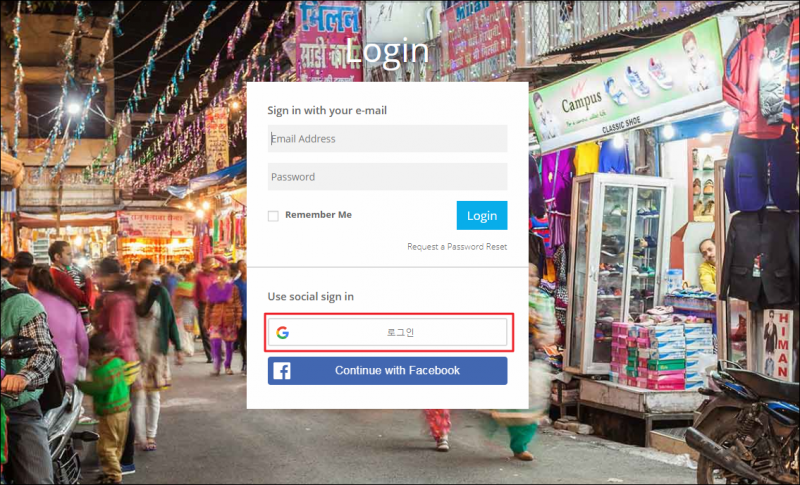
2. 구글이나 페이스북으로 소셜 sign in이 가능합니다. 여기서는 구글로 진행하겠습니다.
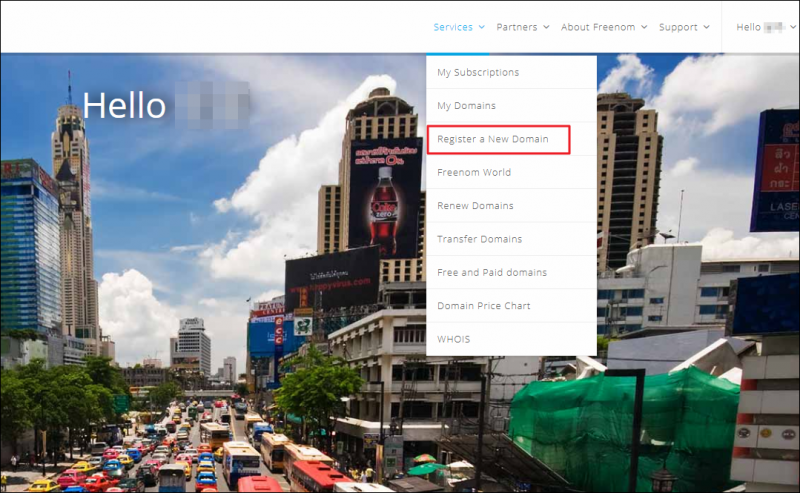
3. 로그인이 되었습니다. [Services] -> [Register a New Domain]을 클릭합니다.
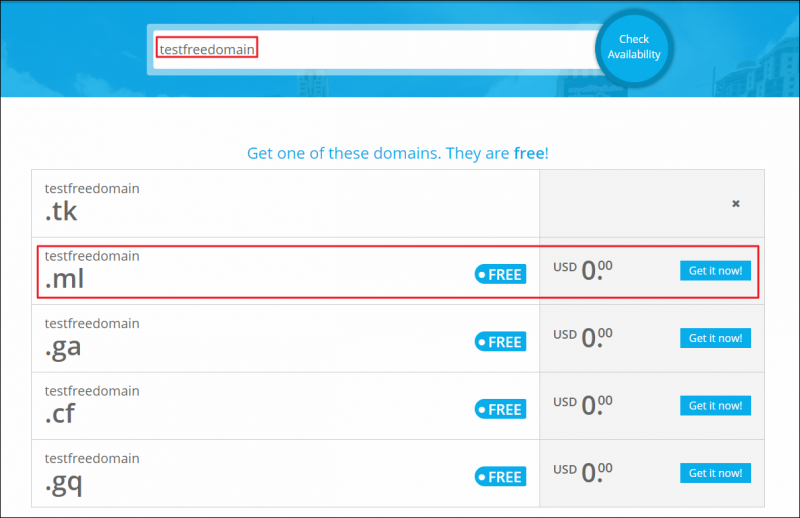
4. 사용하고 싶은 도메인 이름을 Check 해봅니다. 여기서는 ‘testfreedomain’이라는 도메인 이름에 최상위 도메인을 .ml로 선택하였습니다. ‘Free’라는 태그가 붙은 도메인은 무료이므로 사용하고 싶은 것을 고르면 됩니다. [Get it now!]를 클릭합니다. 버튼이 [Selected]로 바뀌면 발급이 완료된 것입니다.
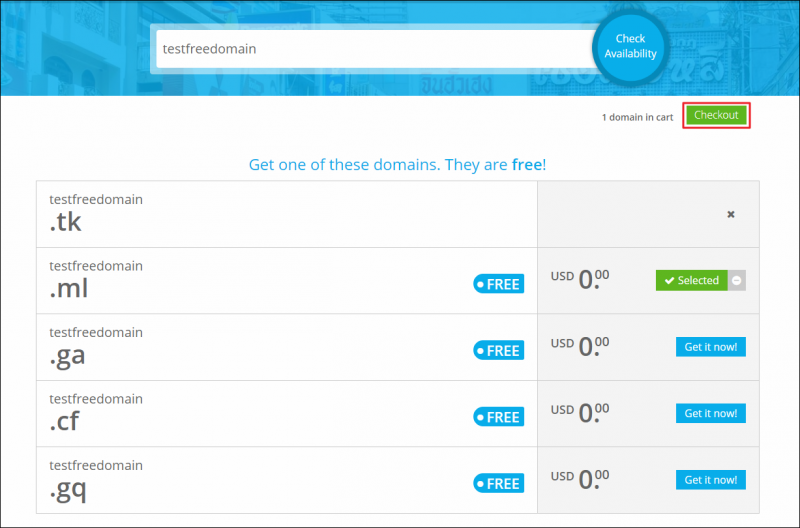
5. 상단에 [Checkout]을 클릭합니다.
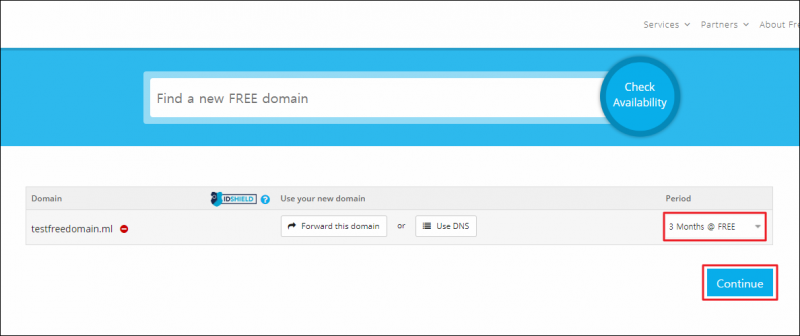
6. Period 에서 무료로 사용할 수 있는 기간을 선택할 수 있습니다. 여기서는 3개월을 선택하겠습니다. [Continue]를 클릭합니다.
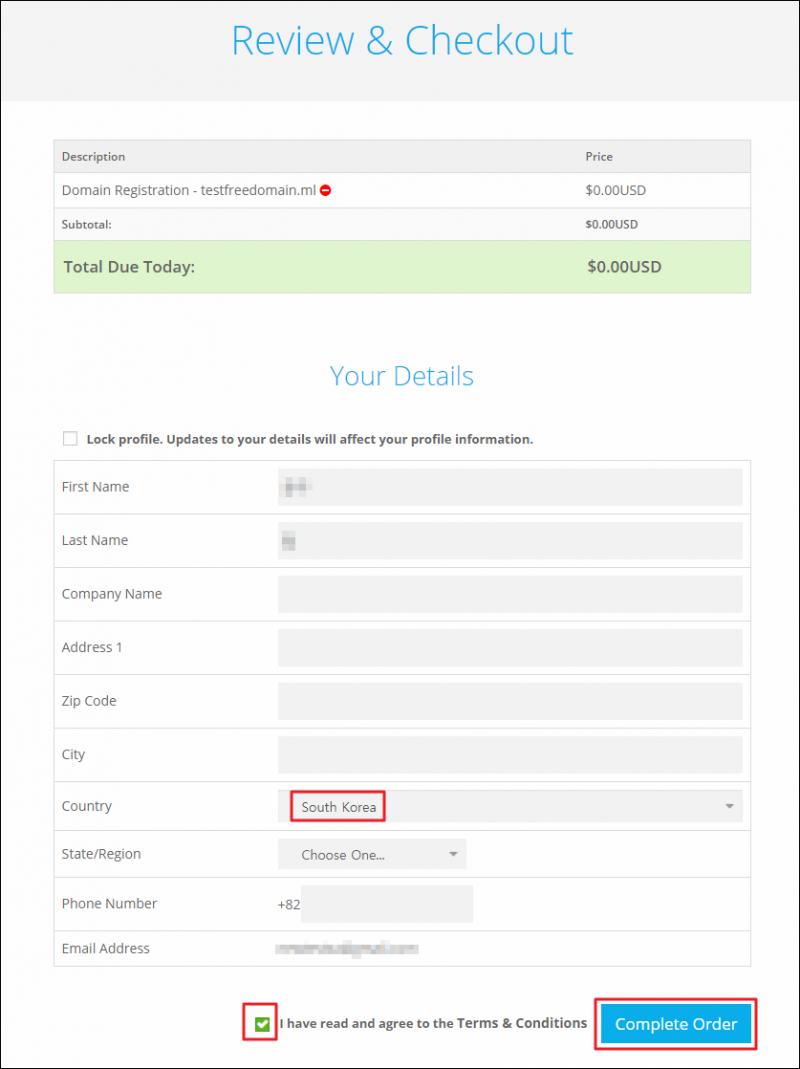
7. Review & Checkout 에서 발급받은 도메인과 가격을 확인할 수 있습니다. 무료 도메인을 선택했으니 요금은 $0.00USD입니다. Your Details에는 Country를 South Korea로 선택합니다. 하단의 정책조건에 동의하는 체크 박스에 체크하고 [Complete Order]를 클릭합니다.
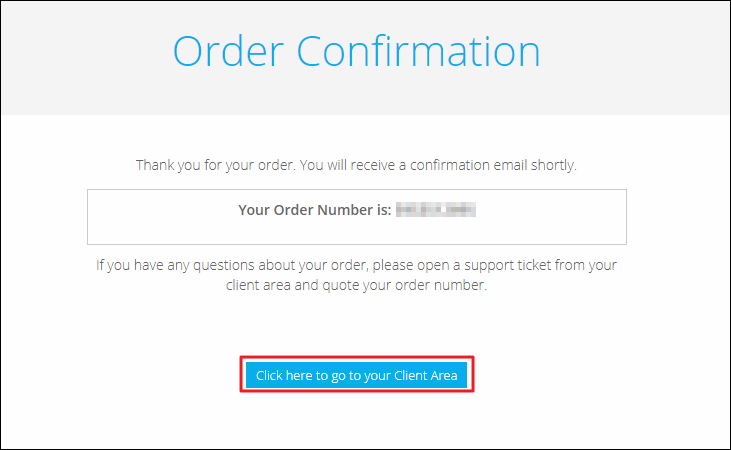
8. Order Number 를 알려줍니다. [Click here to go to your Client Area]를 클릭합니다.
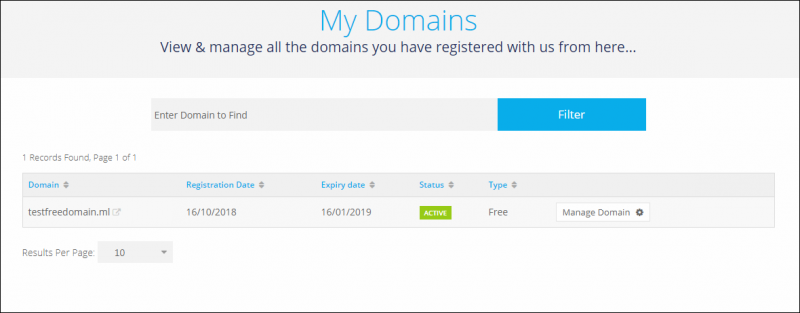
9. 상단의 [Services] -> [My Domains]를 클릭하면 위와 같이 구매한 도메인을 확인할 수 있습니다.
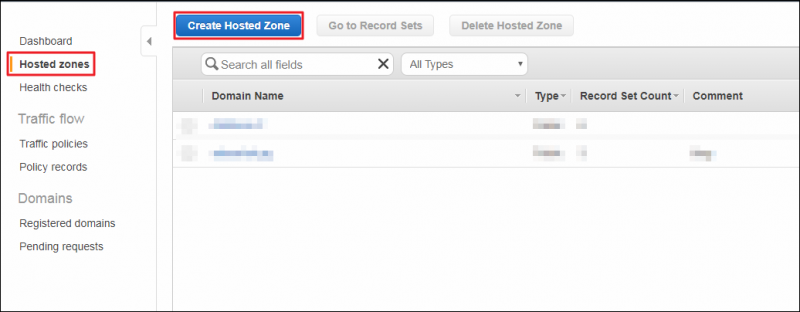
10. 이제 AWS 콘솔로 넘어가겠습니다. Route 53 콘솔로 들어가 [Hosted zones] -> [Create Hosted Zone]을 클릭합니다.
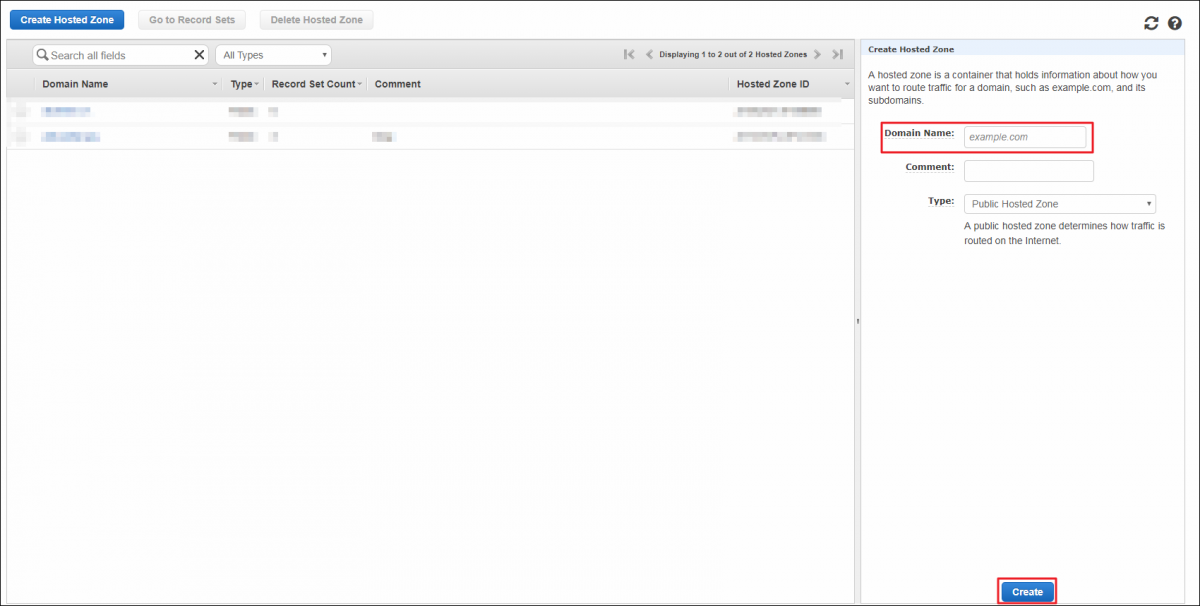
11. Domain Name에 이전에 발급받은 도메인을 기입합니다. 여기서는 ‘testfreedomain.ml’을 사용하겠습니다. [Create]를 클릭합니다.
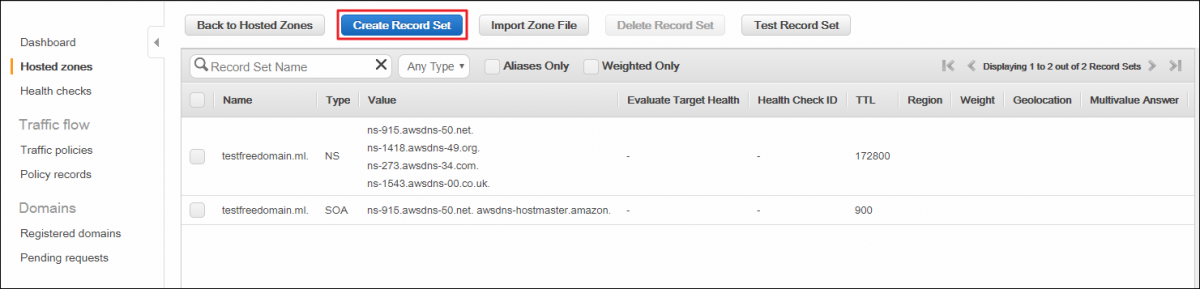
12. NS 타입과 SOA 타입의 레코드 셋이 생성되어 있는 것을 확인할 수 있습니다. NS는 네임 서버 레코드, SOA는 권한 시작 레코드입니다. (자세한 사항은 여기를 참고하세요.) [Create Record Set]을 클릭합니다.
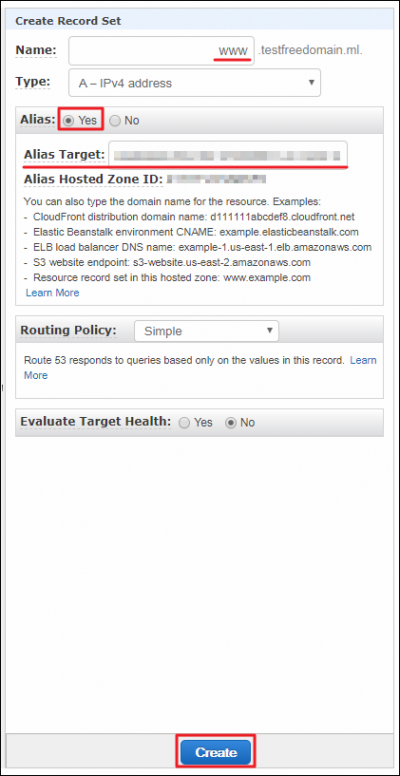
13. Name 에는 하위 도메인을 설정할 수 있습니다. 여기서는 일반적으로 쓰이는 www를 사용하겠습니다. Type은 A 레코드, Alias는 Yes에 체크하고 Alias Target에는 이전에 생성한 ELB를 선택해주면 됩니다. 설정을 마쳤으면 [Create]를 클릭합니다.
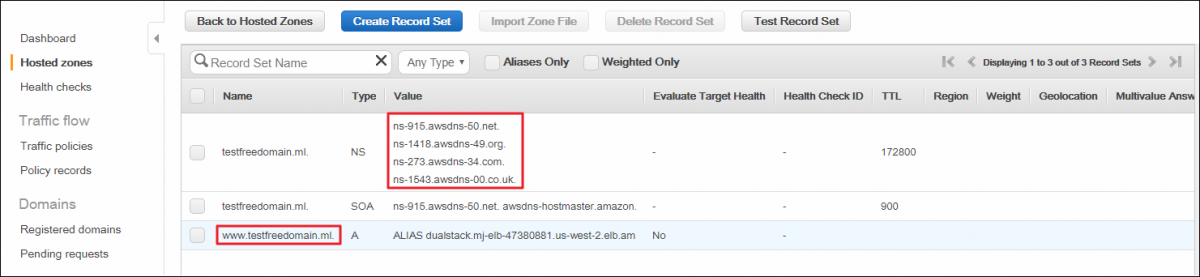
14. Record Set에 방금 생성한 A 레코드의 도메인을 확인할 수 있습니다. 하지만 여기서 끝난 것이 아닙니다. 네임서버를 이전에 발급받은 무료 도메인에 적용해 주어야 합니다.
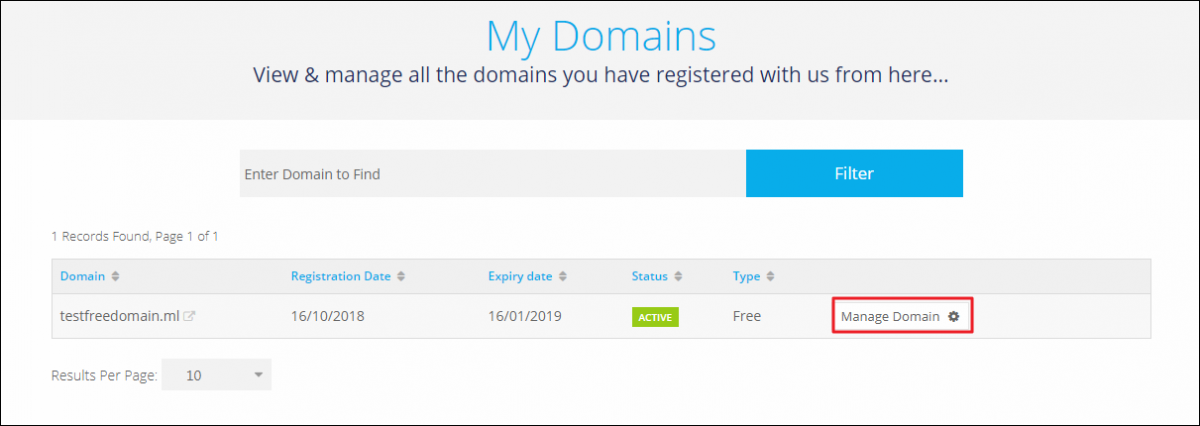
15. freenom 사이트의 My Domains에서 구매한 도메인의 [Manage Domain]을 클릭합니다.
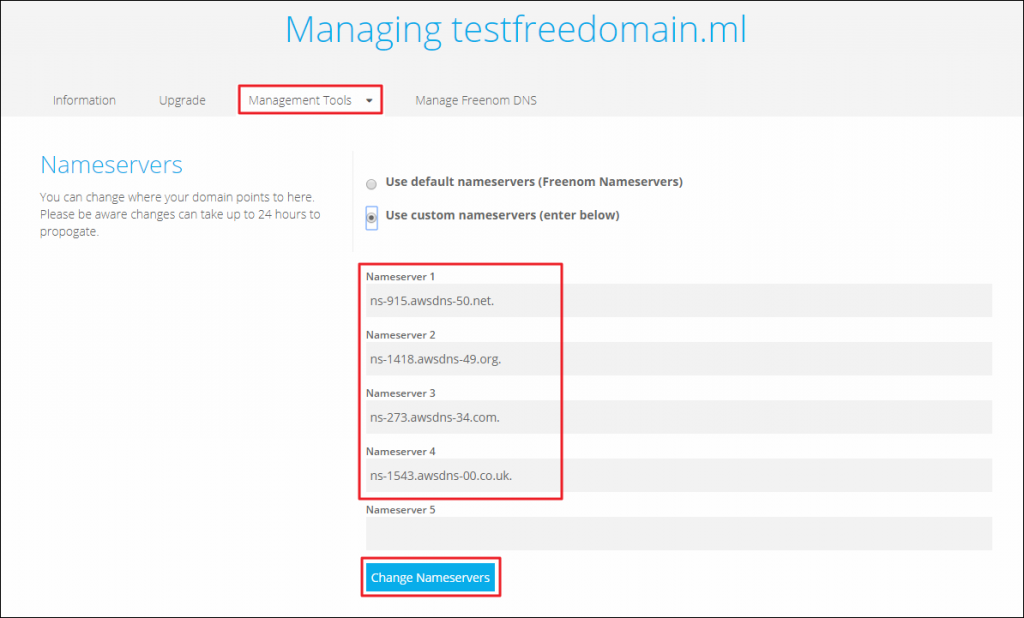
16. [Management Tools] -> [Nameservers] 를 클릭한 다음, Use custom nameservers (enter below)를 체크하고 Route 53 NS 레코드의 Value 값을 넣어줍니다. 전부 입력하고 [Change Nameservers]를 클릭합니다.
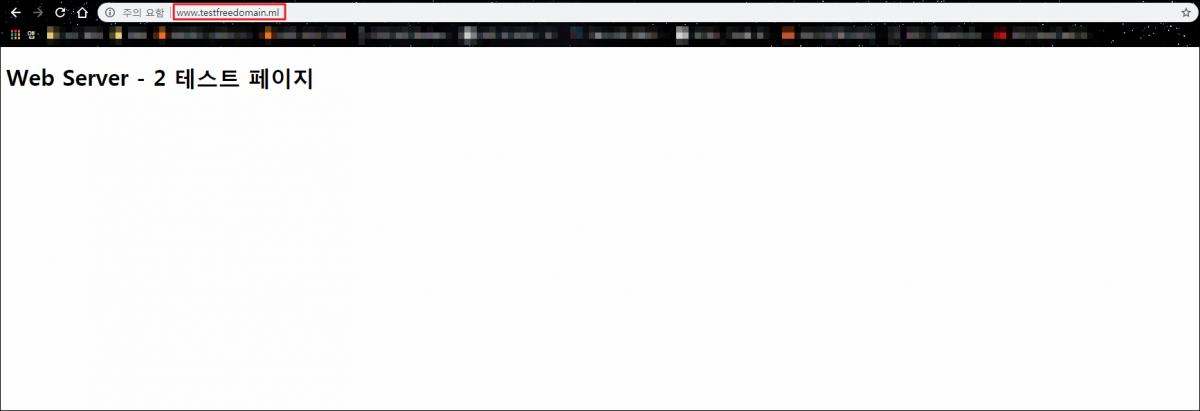
17. 등록한 도메인을 브라우저 주소창에 입력하면 위와 같이 이전에 생성했던 index.html이 출력되는 것을 확인할 수 있습니다. 만약 연결되지 않고 ERR_NAME_NOT_RESORVED가 표시된다면 브라우저의 쿠키를 제거하거나 관리자 권한으로 cmd에 접근하여 dns를 flush 및 register 해보시기 바랍니다.
다음 글에서는 RDS를 이용한 DB서버 구축에 대하여 알아보겠습니다.
참고 자료